時間:2017-11-29 來源:互聯網 瀏覽量:
今天要講的是兩種快速切換任務視圖的方式第一種是通過ALT+TAB切換應用如圖
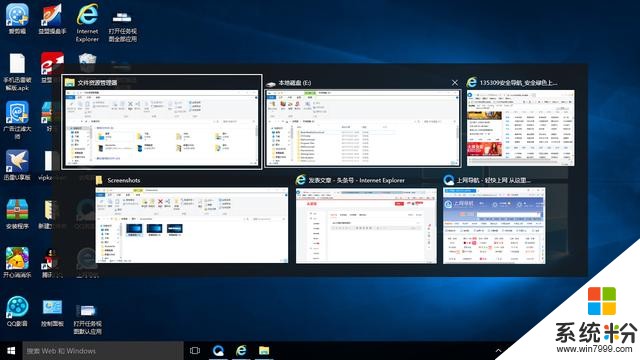
按住ALT然後在按TAB單選可以進行選擇應用
第二種就是按住Windows鍵+TAB鍵可以顯示全部應用如圖
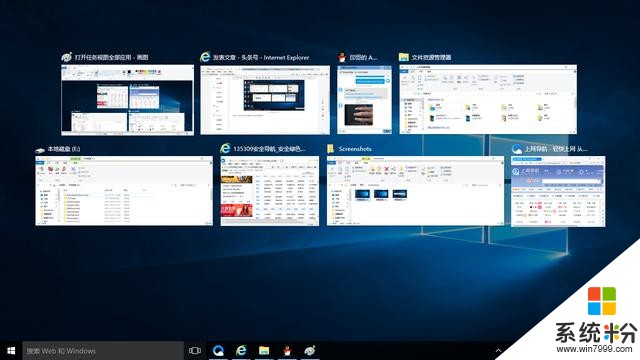
以上說的是按鍵,下麵說說利用觸控來實現切換應用如圖
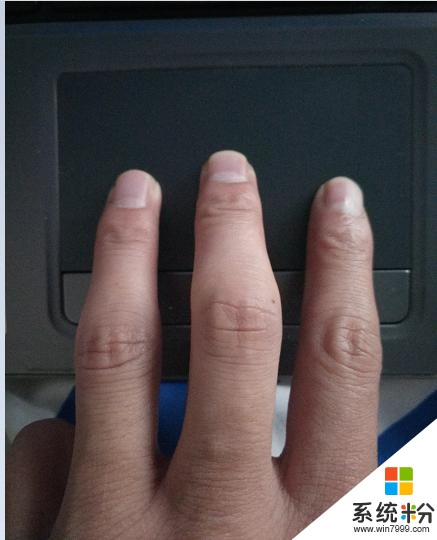
三個手指按住輕輕向上移動一次顯示的默認應用如圖
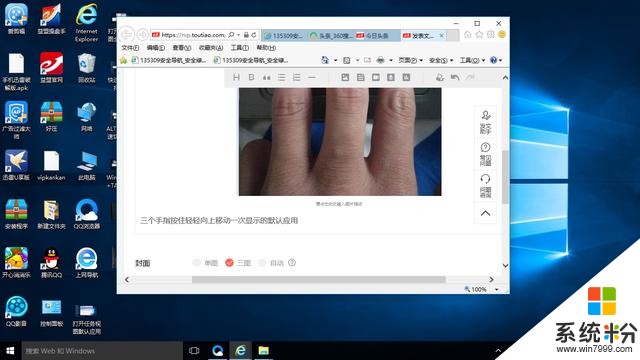
三個手指按住輕輕向上移動兩次顯示的全部應用如圖
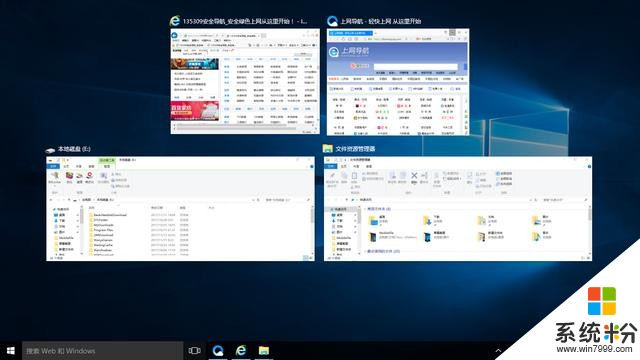
在顯示全部應用的情況下三個手指按住輕輕向下移動一次返回了默認應用,再向下移動一次返回桌麵,有興趣的朋友可以自己操作一次,挺好玩的,
再有一個就是用觸控快速切換應用如圖

手指放在觸控板上左右輕輕移動如圖
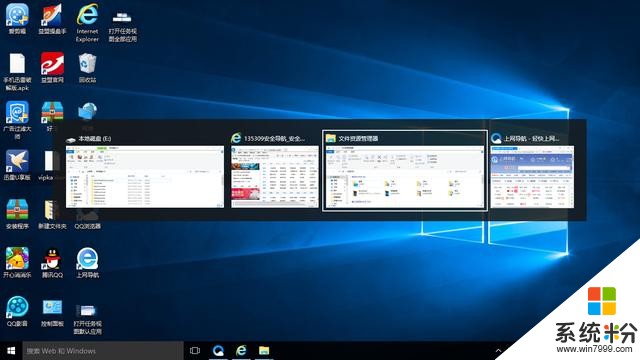
上圖是在桌麵操作的,在頁麵操作如圖
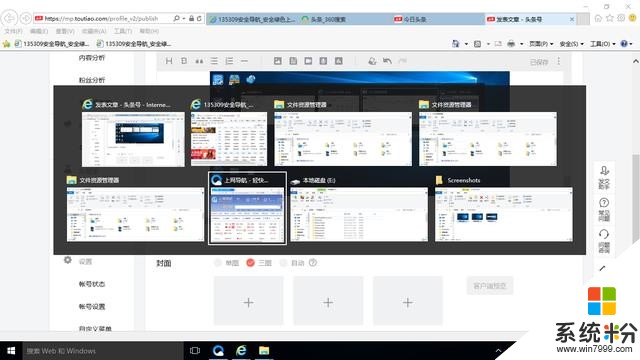
這個觸控呢,有些人第一次用恐怕用不習慣或者不會用,三個手指左右移動啟動切換應用,然後怎麼選擇呢這個很簡單,三個手指利用中間位置的手指左右移動來選擇應用自己嚐試一下就好,一開始感覺觸控板很不好用,其實用習慣了,觸控板是很好用的功能,而且觸控板還可以實現網頁伸縮,和圖片發大縮小的功能,如圖

兩個手指同時內外移動,可實現網頁伸縮還有圖片放大縮小的功能,觸控板要是用習慣了,是很方便的,我相信設計筆記本的工程師也是為了方便才這樣設計的,但是現實生活中除了辦公家用很少,甚至有些人不會用,因為從來沒用過,其中用到這些功能也可以給自己帶來很大的樂趣
本文為原創,專注科技文的創作,如若喜歡請轉發,評論,收藏,謝謝。